
Както е известно, никой от съществуващитеСистемите, базирани на Windows, изобщо не са продуктивни и предлагат на потребителя огромен брой ненужни услуги, процеси и компоненти, изпълнявани във фонов режим. Как да забраните ненужните услуги на Windows 7, нека се опитаме да го разберем. Седмата версия на операционната система ще се използва изключително като пример, тъй като подобни операции могат да се извършват както в осмата, така и в десетата модификация.
На първо място, необходимо е ясно да се разбере товаДеактивирането на някои услуги не трябва да се извършва чрез завършване на някои процеси в "Мениджър на задачите", което само допринася за еднократно спиране на избрания компонент, но само чрез специални системни редактори.
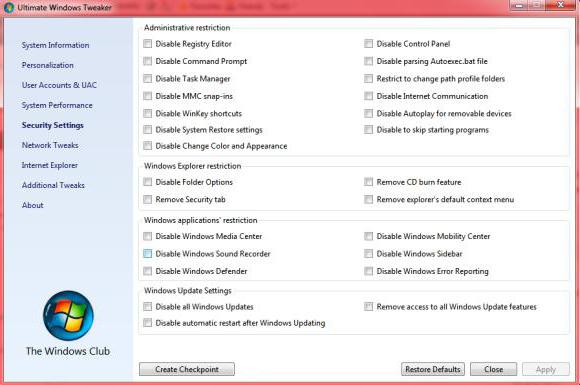
В този случай има няколко основни методадеактивиране на услугите. Грубо казано, те могат да бъдат разделени на явни и имплицитни. Например, процесите, които се показват в менюто "Стартиране" или в изпълнимото дърво на фона на услуги, се виждат от потребителя. Това са изрични процеси. Компоненти като модула Hyper-V, който също изисква активиране в BIOS, изобщо не са необходими, но потребителят не знае за него. В процесовото дърво няма такива и можете да деактивирате услугите на Windows 7 и да ги използвате със специални настройки. Но за това - малко по-късно. Докато се занимаваме с това, което всеки знае.
"Центърът за актуализиране" е почти най-многоголямо главоболие за потребителите на Windows. Услугата работи по желание (не е възможно да се определи времето за следващото обновяване да бъде освободено или изтеглено от потребителя). Следователно, можете да го деактивирате, особено след като всички основни актуализации се отнасят изключително за сигурността на Windows. И ако потребителят включва получаване на актуализации за други продукти на Microsoft, като например "Office", тогава можете да видите почти дневна актуализация.

Но това включва натоварване и използванеИнтернет трафик. Ако системата нормално функционира без това, "Центърът за актуализиране" може да бъде деактивиран. Това се прави просто в настройките, съдържащи се в стандарта "Контролен панел".
По принцип можете да получите достъп до управлението на услугитепреминете през администрацията на компютъра, наречена от съответния ред в менюто свойства, когато щракнете с десния бутон върху иконата, където ненужните процеси са деактивирани чрез вградената програма Windows.
Тук избирате раздела "Услуги" и променяте необходимите параметри за стартиране. Но не бързайте да се радвате. Първо, помислете за теоретичните въпроси, свързани с това, което е на стойност забрана и какво не.
секцията на услугата за контрол на бързо можете да стигнете до там, като напишете services.msc в контролната конзола "Run» (Win + R). Повечето услуги са деактивирани тук.

Но тук трябва да бъдете изключително внимателни.Факт е, че завършването (спирането) на някои процеси може да се отрази отрицателно на цялата система като цяло. Но в най-простия случай, можете просто да промените типа автоматичен старт на ръчно.
Сега е специално за тези процеси, които могат и трябва да бъдат деактивирани. Техният списък е представен по-долу:
Всички стартови приложения са от типапрограми, които са заредени със системата в момента на нейното стартиране (вероятно не е необходимо да се обяснява). Не всички потребители обаче използват за забрана на ненужните услуги, за да конфигурират системната конфигурация.
Можете също така да изключите услугите на Windows 7 от началото на изтеглянето от тук. За целта използвайте командата msconfig за достъп, която се въвежда в стандартното меню "Run".

След това погледнете менюто "Старт", където иуслуги, които могат да бъдат деактивирани. По принцип няма нищо ужасно да се правят снимки от всички процеси. Можете да деактивирате дори стартиращите устройства заедно със системата за управление на конзоли на видеокарти. В зависимост от модификацията на операционната система и да оставите тази разлика, че можете да контролирате превключване на езика Ctfmon панел, ако такъв процес е в списъка (като правило, не е при инсталиране на "чиста" версия на Windows 7, вместо XP или Vista).
Но не всички процеси са достъпни за деактивиранев менюто "Мениджър на задачите" или да забраните ненужните стартови елементи. Някои компоненти могат да бъдат намерени само в допълнителните настройки на самата система.
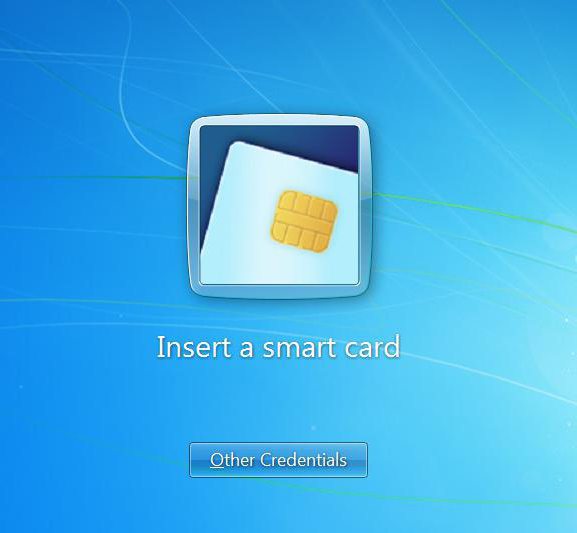
Първо, нека да обърнем внимание на компонентите "желязо".Смарт карти се използват от много потребители, които имат възможност да ги свържат към съвременни терминали и да определят чрез компютърни или мобилни програми.
Понякога дори терминали за карти без инсталациясвързаните драйвери могат да дават грешки. Освен това не всички смарт карти са съвместими с устройства или операционни системи от определен тип. Същата система за банкиране, работеща под Windows, няма значение каква карта се използва. Основното е, че информацията от магнитната линия трябва да бъде прочетена. Такава функция в Windows 7 не е предоставена, както и разпознаване на пръстови отпечатъци, така че не може да има прекъсване и реч.
Но друг важен аспект на въпроса за това как да деактивирате ненужни услуги Windows 7 е да се премахне проблемите на натоварване на системата се дължи на дезактивирането на допълнителни компоненти.

Ако отидете в секцията "Контролен панел" и изберете менюто за програми и компоненти, лесно е да видите, че някои услуги са в активно състояние (техните заглавия са отметнати).
На първо място, струва си да се обърне внимание на товафактът, че услугата Print Manager е активна във всяка система, дори инсталирана от нулата и без наличието на свързан принтер. Няма нищо изненадващо в това, в края на краищата, първоначално се предполага, че потребителят ще отпечата някои документи за отпечатване. Не е така. И компонентът Print Spooler може да бъде изключен без съмнение.
Веднага можете да намерите куп ненужни неща,които системите на Windows включват без известие от потребителя. Най-малко повечето от горепосочените компоненти могат да бъдат изключени без сериозно въздействие върху системата.
В допълнение към всичко това, трябва да се отбележи поотделно, че не всички компоненти, свързани с операционната система, могат да бъдат деактивирани от софтуера и настройките.
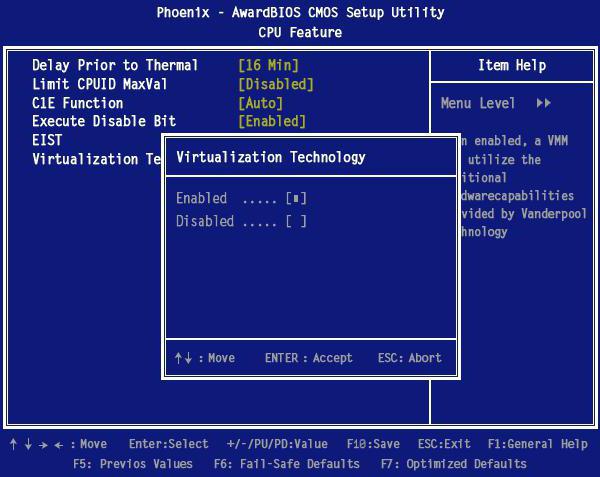
Например деактивирайте ненужните услуги на Windows7 като камера или същия Hyper-V модул, възможно е да зададете съответните параметри на първичната входно-изходна система. Достъп до параметрите може да се направи чрез натискане на съответния бутон или комбинация от клавиши в началото на компютъра или лаптопа, които самата система предлага. Обикновено това са Del, F12, F2 и т.н.
Тук трябва да деактивирате поддръжката за технологията Hyper Threading, която за процесорите на Intel е отговорна за създаването и използването на виртуална машина.
Но това, което не трябва да правите точно, е да забраните услугите на DHCP сървърите и DNS клиентите, тъй като това може да доведе до откази на комуникации.

Също така не се препоръчва да изключите услугатаSuperfetch, който е отговорен за правилното функциониране на приложенията, след като напусне режима на хибернация (хибернация). Въпреки че ... Ако режимът на заспиване не се използва, няма нищо лошо при изключването му в настройките за захранване.
Това не е пълен списък на всичко товаможете и трябва да го деактивирате в Windows. Това е една и съща система за геолокация в браузъра, повечето от процесите, които не са свързани с операционната система работи използвате услугата за копиране на фона на силата на звука и така нататък. D. Ако бръкнат по-дълбоко, а след това, можете да се изолират без никакви щети.
Най-малко оптимизация на всяка версияОперационните системи Windows в най-простия случай на настройките на приложенията могат да бъдат да забранят стартовите елементи, неизползваните компоненти на Windows и мрежовите услуги, активирани по подразбиране, но не са свързани с работата на самата операционна система.
Тук бяха разгледани само основните компонентисистеми, които трябва да бъдат деактивирани задължително или незадължително. В действителност, по-близък, можете да изключите всичко, с изключение на ядрото. И там не е най-добрият вариант е да се използва софтуерно оптимизиране, тъй като в действителност не винаги са в състояние да се намеси в структурата на фона на службите на операционната система (тя просто не го прави). Това, което потребителят вижда, казват, увеличаване на скоростта на твърдия диск или интернет ускорение, това е просто уловка, целяща да покаже на потребителя въображаемия качеството на помощната програма, така че е най-добре просто да изключите ненужните услуги на Windows 7 без да се прибягва до приложения на трети страни, които Между другото, нищо такова, че понякога не знам как да го направя, въпреки че не предвижда друго. Въпреки това, като се използват всички методи, показани по-горе, може да се постигне значително подобряване на всяка система Windows-базирани изпълнението. И, разбира се, абсолютно всички компоненти и услуги не са непременно забранени.


























